Apabila kalian tidak sengaja menghapus foto di galeri, jangan panik karena terdapat cara mengembalikan foto yang sudah dihapus di iPhone.
Foto adalah saksi bisu dari momen-momen berharga yang tak terulang. Banyak orang mengabadikan momen dengan cara foto. Karena itu, banyak orang yang sangat sedik ketika koleksi foto mereka terhapus.
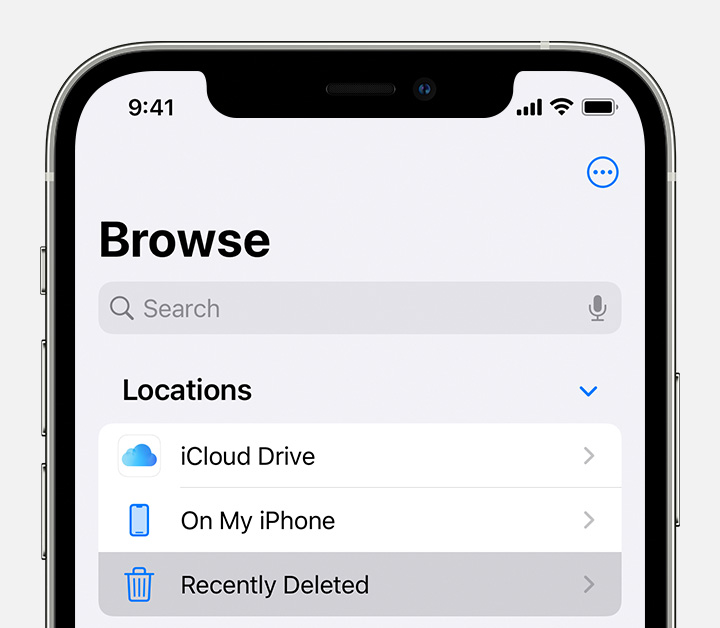
Perangkat iOS atau iPhone ternyata sudah dilengkapi banyak fitur-fitur menarik yang tentunya dapat membuat pengguna semakin nyaman, salah satunya adalah fitur memulihkan foto yang terhapus.
Buat kalian pengguna pemula dan bingung bagaimana caranya, berikut Halamantutor.xyz memiliki penjelasan sengkatnya.
Cara Mengembalikan Foto yang Terhapus di iPhone
Di sini kalian bisa melakukan beberapa cara baik tanpa aplikasi maupun dengan aplikasi tambahan. Penasaran? simak pembahasannya sebagai berikut.
1. Memulihkan Foto yang Terhapus di iPhone iOS 8 ke Atas
Nah jika iPhone kalian menggunakan iOS 8 atau di atasnya, maka kalian bisa mengembalikan gambar yang sudah dihapus di iPhone tanpa aplikasi. Berikut panduannya:
- Langkah pertama masuk ke aplikasi Foto di iPhone kalian.
- Kemudian kalian pilih menu Album di bagian bawah.
- Setelah itu carilah dan pilih folder Baru Dihapus atau Recently delete dengan ikon Sampah.
- Selanjutnya tinggal kalian pilih saja foto-foto yang mau kalian pulihkan dan klik Pulihkan.
- Selesai
Bukan hanya foto, namun kalian juga bisa memulihkan video dengan cara ini.
2. Menggunakan iTunes
Kalian bisa mengembalikan foto-foto yang hilang dengan memanfaatkan data cadangan dari iTunes. Untuk melakukannya, ikuti langkah-langkah berikut ini:
- Pertama kalian sambungkan iPhone ke komputer
- Berikutnya jalankan aplikasi iTunes
- Selanjutnya tab ikon perangkat kalian di pojok kiri atas
- Di sini kalian akan melihat opsi Pulihkan cadangan.
- Silahkan klik obsi tersebut.
3. Menggunakan iCloud
Ada lagi cara mengembalikan foto yang terhapus di iPhone secara permanen yaitu menggunakan iCloud. Namun pastikan jika iCloud sudah aktif sebelumnya:
Jika sudah ikuti langkah-langkah di bawah ini:
- Langkah awal, kunjungi situs iCloud di komputer atau iPhone.
- Setelah terbuka, pilih Foto dan masuk ke Album.
- Kemudian masuk ke folder Baru dihapus
- Cari dan pilih foto yang ingin kalian kembalikan lalu tekan Pulihkan.
- Selesai.
4. Menggunakan Aplikasi Tambahan
Jika semua cara di atas masih berlum berhasil, cara terakhir adalah dengan menggunakan aplikasi tambahan bernama EaseUS MobiSaver.
Aplikasi ini dapat memulihkan data dengan aman, baik itu file foto, video, dokumen dan lain sebagainya. Kalian bisa unduh gratis di App store.
Berikut ini cara menggunakannya:
- Download aplikasi EaseUS MobiSaver
- Jalankan aplikasinya kemudian pilih opsi Pulihkan dari iCloud
- Masukkan ID Apple dan kata sandi kalian.
- Tunggu beberapa saat sampai proses selesai.
- Selamat kalian sudah berhasil mengembalikan foto yang terhapus.
Penutup
Itulah penjelasan singkat yang bisa admin berikan tentang cara mengembalikan foto yang terhapus di iPhone tanpa aplikasi maupun dengan aplikasi.
Silahkan gunakan trik di atas dengan bijak dan tetap berhati-hati agar tidak terjadi kerusakan pada sistem. Selamat mencoba di rumah!